Wall of Duty: Warzone è un videogioco battle royale gratuito che è stato rilasciato per piattaforme come PS4, Xbox One e Microsoft Windows. E senza dubbio il gioco ha un’enorme base di fan. Ma sfortunatamente il gioco non è impeccabile e qui in questo blog discuteremo di uno degli errori più frequentemente segnalati e cioè Warzone Dev Error 6039. Quindi, senza ulteriori indugi, iniziamo con la discussione.
Che cos’è Warzone Dev Error 6039 e quali sono le sue conseguenze?
Warzone Dev Error 6039 è uno degli errori snervanti che si verificano durante l’avvio di Warzone dopo l’aggiornamento di Call of Duty: Warzone. Questo errore alla fine impedisce agli utenti di giocare e in molti casi porta a errori irreversibili nel gioco e arresti anomali.
Secondo i rapporti, è abbastanza ovvio che l’errore si verifica subito dopo un aggiornamento, quindi è abbastanza chiaro che c’è qualcosa di sbagliato nell’aggiornamento installato durante il download e l’installazione della patch, molte cose possono andare storte. Ma dopo aver indagato a lungo sull’errore, abbiamo concluso che possono esserci diversi motivi per affrontare l’errore, come l’interferenza di applicazioni di terze parti o prodotti di sicurezza, driver grafico danneggiato, impostazioni grafiche errate.
Metodi di risoluzione dei problemi per Warzone Dev Error 6039
Metodo 1: disabilitare l’antivirus e il firewall di sistema
È probabile che tu debba affrontare l’errore di cui sopra se l’antivirus/firewall del sistema interferisce con i moduli di gioco. Ad esempio, discuteremo il processo per disabilitare ESET Internet Security (è possibile seguire le istruzioni come per l’applicazione di sicurezza del sistema)
Passaggio 1: per prima cosa esci da Warzone e chiudi il suo launcher> ora apri Task Manager e termina tutti i processi relativi a Warzone e Battle.net launcher
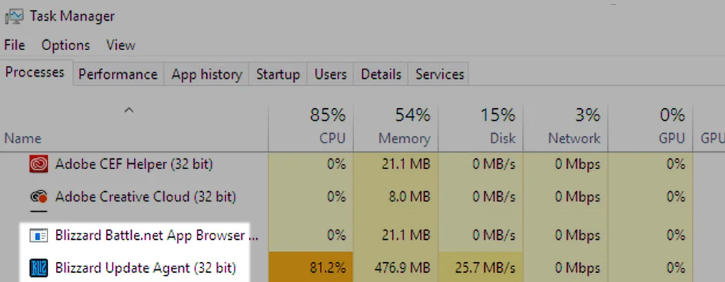
Passaggio 2: espandere il menu nascosto della barra delle applicazioni e fare clic con il pulsante destro del mouse su ESET
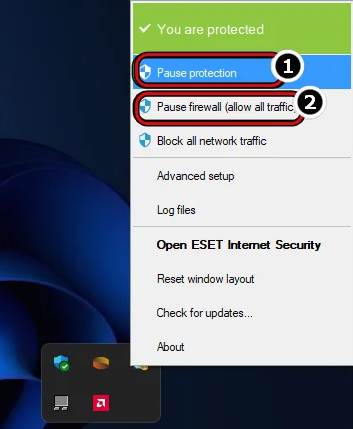
Passaggio 3: selezionare Sospendi protezione e per il prompt UAC fare clic su Sì
Passaggio 4: seleziona l’intervallo di tempo (ad esempio 10 minuti), quindi conferma per disabilitare la protezione ESET
Passaggio 5: fare clic con il pulsante destro del mouse sul prodotto ESET nel menu nascosto della barra delle applicazioni e toccare Sospendi Firewall
Passaggio 6: ora tocca Sì per il prompt UAC e quindi conferma disabilita il firewall ESET> dopodiché avvia Warzone e controlla se il problema è stato risolto e, in caso contrario, controlla se la disabilitazione di Windows Defender funziona per te o meno.
Metodo 2: ottimizza le impostazioni grafiche di Warzone nell’utilità grafica
Le impostazioni grafiche non ottimali del gioco portano all’errore di cui sopra, quindi in tal caso è davvero necessario ottimizzare le impostazioni grafiche di Warzone usando l’utilità grafica.
Ecco come:
Passaggio 1: esci da Warzone e dal suo launcher e assicurati di terminare i processi correlati nel Task Manager
Passaggio 2: dopodiché avvia GeForce Experience e nella scheda Giochi, scegli Warzone
Passaggio 3: nel riquadro destro della finestra, tocca il pulsante Ottimizza e, una volta completata l’ottimizzazione del gioco, avvia il gioco Warzone per verificare se il problema persiste.
Metodo 3: ripara l’installazione di Warzone nel launcher di Battle.net
Un altro motivo importante per affrontare l’errore di cui sopra è l’installazione danneggiata del gioco. Ed è successo a causa dell’applicazione parziale del gioco. Quindi ti suggeriamo di riparare Warzone usando il suo launcher.
Ecco come:
Passaggio 1: apri il launcher di Battle.net e nella libreria del gioco, scegli il gioco Warzone
Passaggio 2: espandi le sue opzioni e fai clic su Scansione e riparazione> quindi attendi che i file di Warzone vengano scansionati per eventuali errori e quindi riparati
Passaggio 3: una volta terminato, riavvia il client Battle.net per verificare se il problema è stato risolto o meno.
Metodo 4: reinstallare i driver grafici
Se stai ancora lottando con Warzone Dev Error 6039, probabilmente il driver grafico del tuo sistema è stato danneggiato. I driver grafici obsoleti creano incompatibilità tra il driver e warzone. Quindi in tale scenario è davvero necessario aggiornare/reinstallare il driver grafico e per fare lo stesso seguire le istruzioni di seguito indicate:
Passaggio 1: prima di tutto scarica il driver grafico più recente in base ai requisiti di sistema dai siti Web OEM
Passaggio 2: fare clic con il pulsante destro del mouse su Windows e selezionare Gestione dispositivi
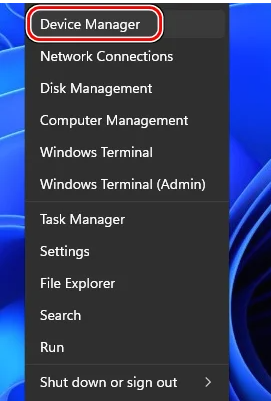
Passaggio 3: espandi la scheda di Display Adapter e fai clic con il pulsante destro del mouse sulla scheda grafica> tocca Disinstalla e nel menu risultante; è necessario selezionare Tentativo di rimozione del driver per questo dispositivo
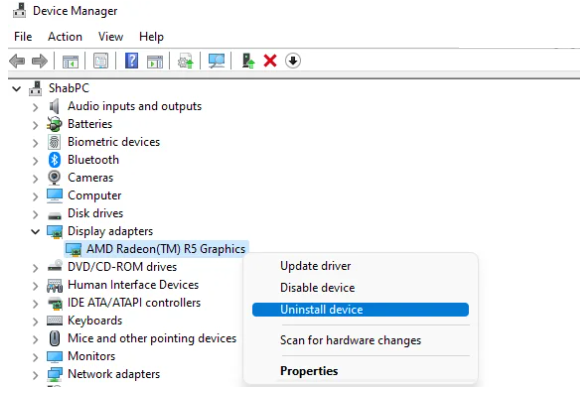
Passaggio 4: quindi fare clic su Disinstalla e attendere che il driver grafico venga disinstallato
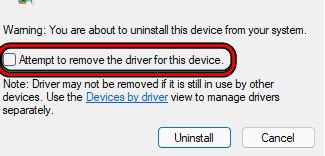
Passaggio 5: una volta disinstallato, fai clic con il pulsante destro del mouse su Windows e seleziona App e funzionalità> Davanti all’utilità grafica come il software AMD), tocca le tre ellissi verticali e tocca Disinstalla> quindi segui le linee guida sullo schermo per disinstallare l’utilità grafica e una volta fatto, riavvia il computer
Passaggio 6: al riavvio, lascia che Windows installi un driver grafico generico e quindi avvia Warzone e verifica se il problema è stato risolto
Passaggio 7: in caso contrario, installare il driver grafico più recente (scaricato in precedenza) come amministratore e quindi riavviare il sistema.
Hai trovato i passaggi di cui sopra complicati?
Non preoccuparti, puoi ottenere gli ultimi driver compatibili in pochi clic sì, stiamo parlando di uno strumento driver automatico. Ti consigliamo uno degli strumenti driver più affidabili che soddisferà tutti i requisiti relativi ai driver della tua macchina e potrai eseguire facilmente attività grafiche intensive senza problemi.
⇑Ottieni lo strumento driver da qui⇓
Metodo 5: reinstallare Warzone
Se nessuno dei metodi sopra menzionati funziona per te, ti consigliamo di reinstallare Warzone e di fare lo stesso segui le linee guida di seguito indicate:
Passaggio 1: prima di tutto crea un backup dei dati/informazioni importanti di Warzone> quindi avvia il client Battle.net e nell’elenco del gioco, seleziona Warzone
Passaggio 2: tocca l’icona a forma di ingranaggio/impostazioni e nel menu seleziona Disinstalla> ora conferma per disinstallare il gioco e attendi fino alla disinstallazione di Warzone> una volta terminato riavvia il sistema e al riavvio, fai clic con il pulsante destro del mouse su Windows e apri App e funzionalità
Passaggio 3: controlla se Warzone appare nell’elenco dell’app. Se sì, disinstalla Warzone e riavvia il sistema> al riavvio, elimina gli avanzi di Warzone dalle seguenti posizioni (dove C è l’unità di sistema)
%temp%
C:\Finestre\Temp
C:\Programmi\
C:\Programmi (x86)\
C:\Programmi\File comuni\Blizzard Entertainment
C:\Utenti\Pubblico\Giochi\
C:\Utenti\Pubblico\Documenti pubblici\Blizzard Entertainment\
Passaggio 4: una volta terminato, riavvia il computer e reinstalla Warzone, ma tieni presente che durante la reinstallazione il download del gioco non si interrompe o il sistema va in modalità di sospensione durante il processo di download. In caso contrario, potresti ricevere nuovamente l’errore di cui sopra> una volta terminato, riavvia il gioco e verifica se il problema è stato risolto o meno.
Parole finali
Questo è tutto ragazzi, presumiamo che il blog vi sia piaciuto e che sia stato utile per voi.